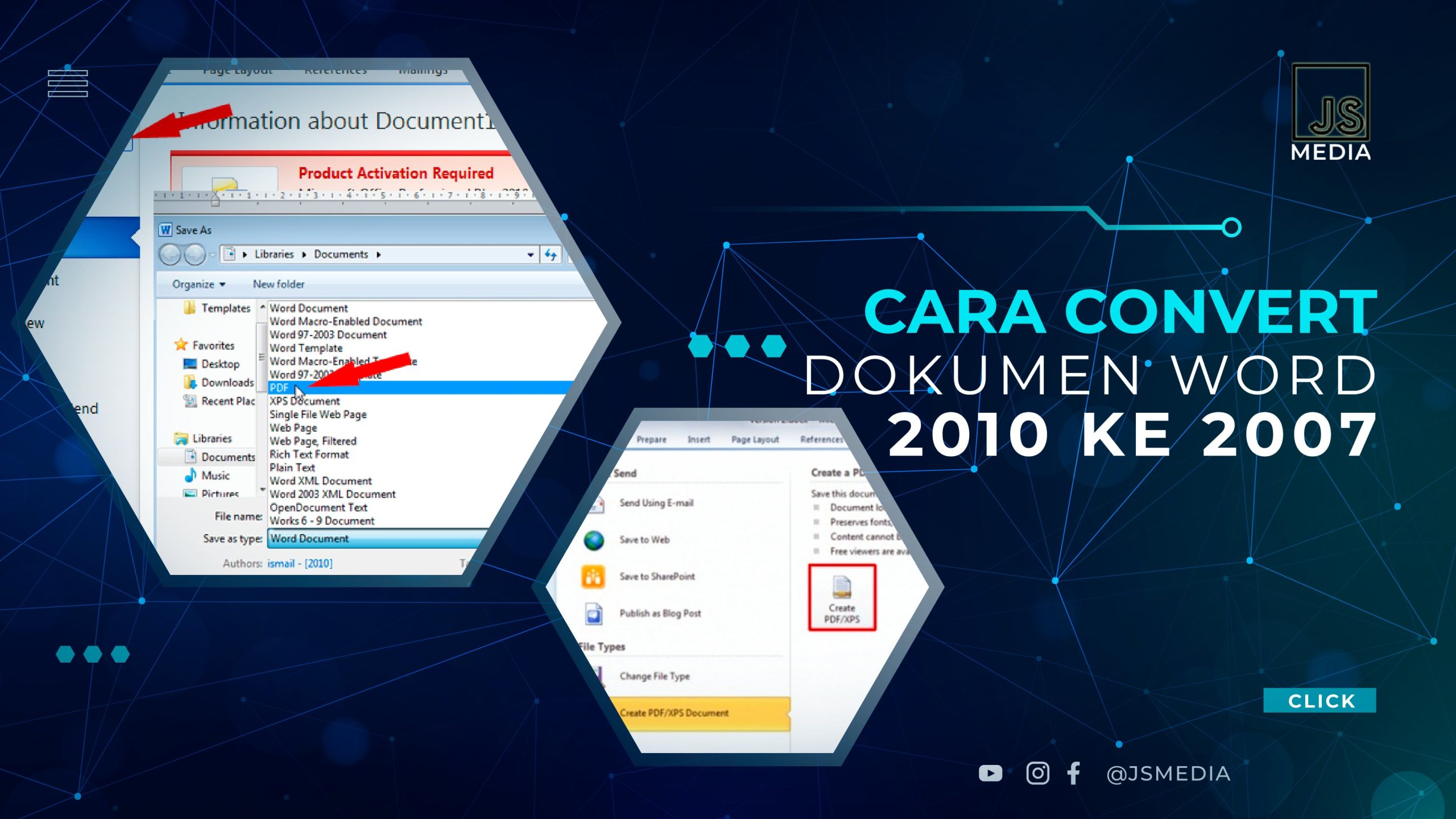
Cara mengubah file dari ms word 2010 ke 2007
Panduan Lengkap: Cara Mengubah File Microsoft Word 2010 ke Format 2007 (dan Mengatasi Isu Kompatibilitas)
Dalam dunia kerja dan pendidikan modern, berbagi dokumen adalah hal yang lumrah. Namun, tidak semua orang menggunakan versi perangkat lunak yang sama. Microsoft Word, sebagai salah satu pengolah kata paling dominan, seringkali menjadi sumber masalah kompatibilitas ketika versi yang berbeda digunakan. Salah satu skenario yang sering ditemui adalah ketika seseorang membuat dokumen di Microsoft Word 2010 dan perlu membagikannya dengan pengguna Word 2007.
Meskipun sekilas terlihat sederhana, proses ini melibatkan pemahaman tentang perbedaan format, fitur, dan potensi masalah yang mungkin timbul. Artikel ini akan memandu Anda langkah demi langkah tentang cara mengubah atau memastikan kompatibilitas file Word 2010 agar dapat dibuka dan diedit dengan baik di Word 2007, serta memberikan wawasan mendalam tentang isu-isu yang mungkin Anda hadapi.
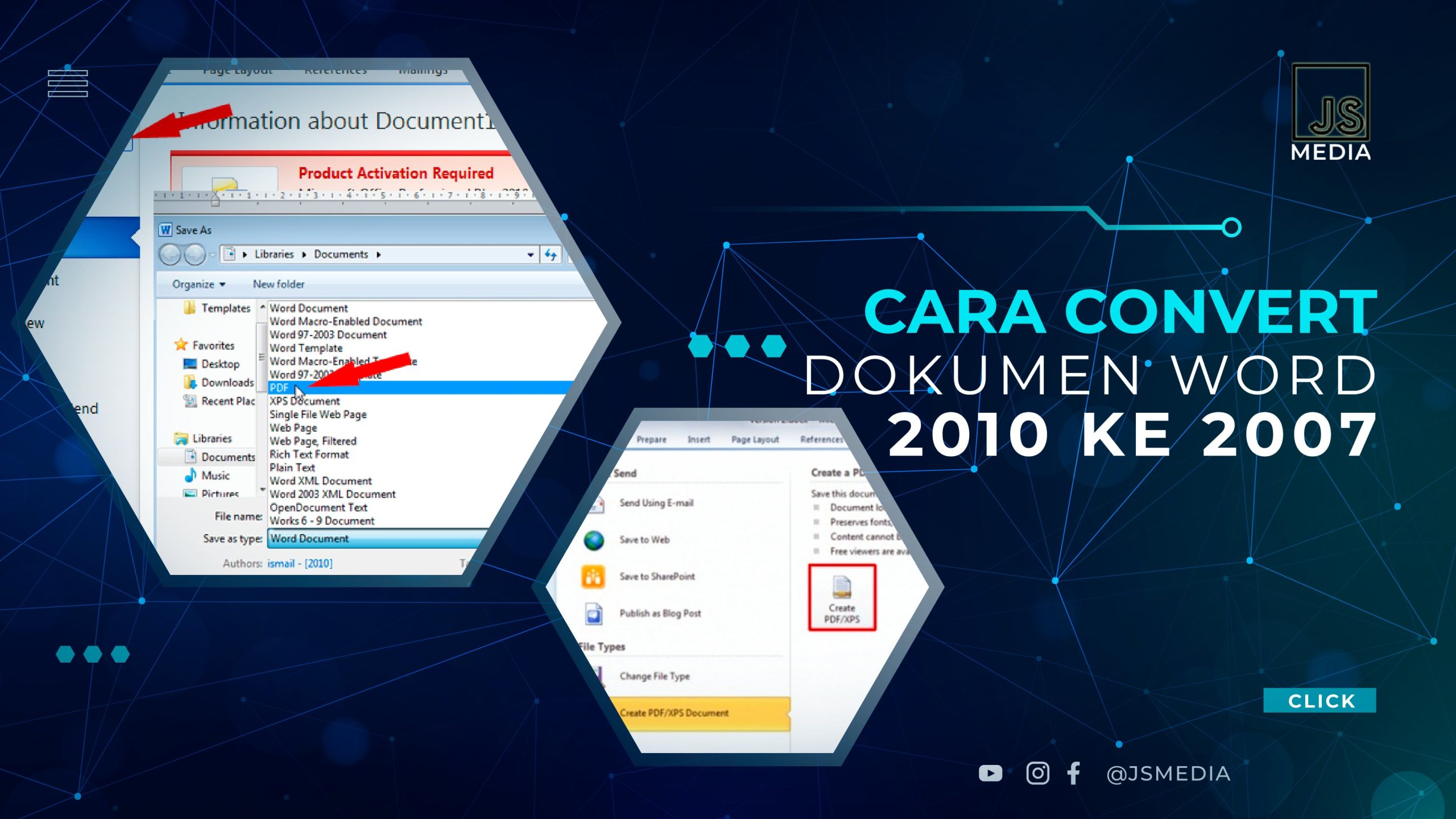
Pendahuluan: Memahami Konteks Kompatibilitas Word 2010 dan 2007
Sebelum melangkah lebih jauh, penting untuk memahami bahwa Microsoft Word 2007 dan 2010 sebenarnya menggunakan format file yang sama, yaitu .docx. Format ini adalah bagian dari standar Open XML yang diperkenalkan Microsoft sejak Word 2007, menggantikan format biner lama .doc (Word 97-2003).
Ini berarti, secara teori, sebuah file .docx yang dibuat di Word 2010 seharusnya dapat dibuka langsung di Word 2007 tanpa perlu "konversi" format file secara harfiah dari .docx ke .docx. Namun, masalah kompatibilitas muncul karena Word 2010 memperkenalkan beberapa fitur, alat, dan efek baru yang tidak ada di Word 2007. Ketika file Word 2010 yang menggunakan fitur-fitur baru ini dibuka di Word 2007, fitur tersebut mungkin tidak ditampilkan dengan benar, diubah, atau bahkan dihilangkan.
Oleh karena itu, ketika kita berbicara tentang "mengubah file Word 2010 ke 2007," kita sebenarnya merujuk pada dua hal utama:
- Memastikan file .docx Word 2010 dapat dibuka dan berfungsi dengan baik di Word 2007, yang mungkin melibatkan penggunaan "Compatibility Mode" atau fitur "Check Compatibility".
- Mengubah file .docx Word 2010 ke format .doc (Word 97-2003) jika penerima dokumen menggunakan versi Word yang lebih lama dari 2007, atau jika ada persyaratan spesifik untuk format .doc. Meskipun permintaan spesifik adalah "2010 ke 2007," seringkali pengguna yang meminta kompatibilitas ke "versi lama" sebenarnya merujuk pada Word 97-2003 (.doc). Artikel ini akan membahas kedua skenario tersebut untuk memberikan pemahaman yang komprehensif.
Mengapa Perlu Mengubah atau Memastikan Kompatibilitas?
Ada beberapa alasan kuat mengapa Anda mungkin perlu memastikan file Word 2010 Anda kompatibel dengan Word 2007 (atau bahkan Word 97-2003):
- Kolaborasi Tim: Ketika bekerja dalam tim, tidak semua anggota mungkin memiliki versi Word yang sama. Memastikan dokumen kompatibel memungkinkan semua orang untuk melihat, mengedit, dan berkolaborasi tanpa hambatan.
- Penerima Dokumen: Jika Anda mengirim dokumen ke klien, kolega, atau profesor yang Anda tahu menggunakan Word 2007 (atau lebih lama), memastikan kompatibilitas adalah bentuk profesionalisme dan efisiensi. Ini menghindari frustrasi di pihak penerima.
- Sistem Lama/Spesifik: Beberapa organisasi atau individu masih menggunakan sistem atau perangkat lunak yang hanya mendukung format dokumen lama (.doc) atau memiliki batasan dalam menangani fitur-fitur baru.
- Integritas Format: Fitur-fitur baru di Word 2010 seperti efek teks lanjutan, SmartArt yang lebih kompleks, atau alat pengeditan gambar yang canggih mungkin tidak akan ditampilkan dengan benar di Word 2007. Mengonversi atau memeriksa kompatibilitas dapat membantu menjaga integritas visual dan fungsional dokumen Anda.
- Pengarsipan: Untuk tujuan pengarsipan jangka panjang, terkadang format yang lebih universal atau "lebih lama" (seperti .doc) dianggap lebih aman karena kemungkinan dapat dibuka oleh lebih banyak aplikasi di masa depan.
Langkah-Langkah Konversi/Memastikan Kompatibilitas File Word 2010 ke 2007
Ada dua pendekatan utama, tergantung pada kebutuhan Anda:
Metode 1: Mengubah ke Format Word 97-2003 (.doc) untuk Kompatibilitas Maksimal
Ini adalah metode yang paling umum digunakan ketika seseorang meminta "konversi ke versi lama," karena ini benar-benar mengubah format file dari .docx ke .doc.
-
Buka Dokumen Anda di Word 2010:
- Jalankan Microsoft Word 2010.
- Buka file .docx yang ingin Anda ubah atau pastikan kompatibilitasnya.
-
Gunakan Fitur "Save As":
- Klik pada tab File di sudut kiri atas jendela Word.
- Pilih opsi Save As.
-
Pilih Format File Tujuan:
- Di jendela "Save As", navigasikan ke folder tempat Anda ingin menyimpan file.
- Di bagian bawah jendela, temukan drop-down "Save as type".
- Klik pada drop-down tersebut dan pilih *"Word 97-2003 Document (.doc)"**.
-
Perhatikan "Compatibility Checker" (Pemeriksa Kompatibilitas):
- Setelah Anda memilih "Word 97-2003 Document (*.doc)", sebuah jendela peringatan "Microsoft Word Compatibility Checker" mungkin akan muncul.
- Jendela ini akan memberi tahu Anda fitur-fitur apa saja yang ada di dokumen Anda yang mungkin tidak didukung atau akan diubah saat disimpan dalam format Word 97-2003. Ini sangat penting untuk diperhatikan!
- Contoh peringatan meliputi:
- Efek Teks: Efek teks yang canggih mungkin dikonversi menjadi gambar.
- SmartArt: Objek SmartArt mungkin dikonversi menjadi gambar yang tidak dapat diedit.
- Grafik Baru: Tipe grafik yang baru di Word 2010 mungkin tidak didukung.
- Kontrol Konten: Beberapa kontrol konten (misalnya, kotak tanggal) mungkin dikonversi menjadi teks biasa.
- Pengaturan Tata Letak Lanjut: Beberapa pengaturan tata letak halaman yang canggih mungkin berubah.
- Anda dapat memilih "Continue" untuk melanjutkan penyimpanan dengan potensi perubahan, atau "Cancel" untuk kembali dan memodifikasi dokumen Anda agar kompatibel sebelum menyimpan.
- Jika Anda ingin melihat laporan lengkap, klik "Find" di jendela Compatibility Checker. Ini akan membawa Anda ke lokasi di dokumen di mana fitur yang tidak kompatibel digunakan.
-
Simpan File:
- Setelah meninjau peringatan (dan mungkin melakukan penyesuaian pada dokumen Anda), klik "Save".
- Sekarang Anda memiliki dua versi file: satu dalam format .docx (Word 2010) dan satu lagi dalam format .doc (Word 97-2003), yang dapat dibuka dengan Word 2007 atau versi yang lebih lama.
Metode 2: Memastikan Kompatibilitas Saat Membuka File .docx Word 2010 di Word 2007
Seperti yang disebutkan, Word 2007 dapat membuka file .docx dari Word 2010 secara langsung. Namun, Word 2007 akan menempatkan dokumen dalam "Compatibility Mode" jika mendeteksi fitur Word 2010 yang lebih baru.
-
Buka File Word 2010 di Word 2007:
- Navigasikan ke file .docx yang dibuat di Word 2010.
- Klik dua kali pada file tersebut, atau buka dari dalam Word 2007 (File > Open).
-
Perhatikan "Compatibility Mode":
- Ketika dokumen terbuka, Anda mungkin akan melihat "(Compatibility Mode)" di bilah judul jendela Word 2007, di samping nama file.
- Ini menandakan bahwa Word 2007 sedang membatasi fungsionalitasnya untuk meniru perilaku Word 2007, 2003, atau 2000, untuk mencegah masalah kompatibilitas saat Anda mengedit dokumen dan kemudian menyimpannya kembali dalam format yang lebih baru.
- Dalam Compatibility Mode, fitur-fitur baru dari Word 2010 yang tidak ada di 2007 akan dinonaktifkan atau disederhanakan.
-
Mengonversi Dokumen (Opsional, untuk Menghilangkan Compatibility Mode di Word 2007):
- Jika Anda ingin mengedit dokumen di Word 2007 dan memanfaatkan semua fitur Word 2007 tanpa batasan Compatibility Mode, Anda dapat "mengonversi" dokumen tersebut.
- Di Word 2007, klik tab Office Button (tombol bulat di kiri atas).
- Pilih Convert.
- Word akan bertanya apakah Anda ingin mengonversi dokumen ke format file Word 2007 terbaru. Klik OK.
- Ini akan memperbarui dokumen ke format Word 2007 penuh, menghapus Compatibility Mode. Penting: Setelah konversi ini, dokumen mungkin tidak akan lagi menampilkan fitur Word 2010 yang tidak didukung oleh 2007 dengan cara yang sama seperti sebelumnya. Jika Anda berencana mengirimkannya kembali ke pengguna Word 2010, ini bisa menyebabkan perubahan pada dokumen aslinya.
Hal-Hal Penting yang Perlu Diperhatikan (Potensi Isu Kompatibilitas)
Ketika Anda mengonversi atau memastikan kompatibilitas dari Word 2010 ke 2007, beberapa elemen dokumen mungkin tidak berfungsi atau terlihat sama. Berikut adalah daftar hal-hal yang perlu Anda perhatikan:
-
Fitur yang Tidak Didukung di Word 2007:
- Efek Teks Lanjutan (Text Effects): Word 2010 memiliki efek teks seperti bayangan, refleksi, glow, dan bevel yang lebih canggih. Di Word 2007, efek-efek ini mungkin akan dihilangkan atau disederhanakan menjadi efek teks dasar.
- Penyempurnaan SmartArt dan Bagan: Meskipun SmartArt dan bagan ada di Word 2007, Word 2010 menawarkan gaya, tata letak, dan opsi format yang lebih kaya. Saat dikonversi, beberapa opsi ini mungkin akan hilang atau SmartArt/bagan akan dikonversi menjadi gambar yang tidak dapat diedit.
- Alat Pengeditan Gambar Baru: Word 2010 memiliki alat penghapus latar belakang, efek artistik, dan koreksi warna yang lebih canggih. Efek-efek ini mungkin tidak akan muncul di Word 2007.
- Fitur OpenType Lanjutan: Word 2010 mendukung fitur OpenType seperti ligatur, gaya angka, dan set stilistik yang tidak didukung sepenuhnya oleh Word 2007.
- Kontrol Konten yang Ditingkatkan: Beberapa kontrol konten baru (misalnya, Picture Content Control, Date Picker Content Control yang lebih baru) mungkin dikonversi menjadi teks biasa atau tidak berfungsi dengan baik.
-
Pergeseran Tata Letak dan Pemformatan:
- Meskipun tidak selalu terjadi, perbedaan kecil dalam mesin rendering antara versi Word dapat menyebabkan pergeseran tata letak, terutama pada dokumen yang kompleks dengan banyak gambar, tabel, atau kotak teks.
- Margin, spasi baris, dan penempatan objek mungkin sedikit berubah.
-
Font:
- Jika Anda menggunakan font di Word 2010 yang tidak terinstal di komputer pengguna Word 2007, Word akan mengganti font tersebut dengan font default (biasanya Calibri atau Times New Roman). Ini dapat merusak tata letak dan estetika dokumen Anda. Pertimbangkan untuk menyematkan font (embedding fonts) jika lisensi memungkinkan, atau gunakan font yang umum tersedia.
-
Objek Tertanam (Embedded Objects):
- Objek yang disisipkan dari program lain (misalnya, spreadsheet Excel, grafik dari program statistik) mungkin memiliki masalah kompatibilitas jika program sumbernya lebih baru dari yang didukung oleh Word 2007.
-
Makro:
- Jika dokumen Anda berisi makro (VBA code), pastikan makro tersebut kompatibel dengan versi Word 2007. Perbedaan dalam Object Model bisa menyebabkan makro tidak berfungsi atau error.
Praktik Terbaik untuk Memastikan Kompatibilitas Dokumen
Untuk meminimalkan masalah saat berbagi dokumen antara Word 2010 dan 2007, ikuti praktik terbaik ini:
- Selalu Simpan Salinan Asli: Sebelum melakukan konversi atau perubahan apa pun, selalu simpan salinan asli dokumen Word 2010 Anda. Ini adalah jaring pengaman jika terjadi sesuatu yang tidak terduga.
- Gunakan "Check Compatibility" Secara Proaktif: Word 2010 memiliki fitur Compatibility Checker yang dapat Anda jalankan kapan saja, bukan hanya saat menyimpan.
- Buka dokumen di Word 2010.
- Klik File > Info.
- Klik Check for Issues lalu pilih Check Compatibility.
- Pilih versi Word yang ingin Anda periksa (misalnya, Word 2007, atau Word 97-2003). Word akan menampilkan laporan tentang potensi masalah. Ini memungkinkan Anda untuk memperbaiki masalah sebelum menyimpan dokumen ke format yang lebih lama.
- Sederhanakan Dokumen Jika Diperlukan: Jika Anda tahu dokumen akan dibuka di versi Word yang lebih lama, pertimbangkan untuk tidak menggunakan fitur-fitur Word 2010 yang paling canggih sejak awal. Gunakan efek teks dan SmartArt yang lebih dasar, atau konversi objek-objek tersebut menjadi gambar jika integritas visual lebih penting daripada kemampuan edit.
- Uji File yang Dikonversi: Setelah Anda menyimpan file dalam format Word 97-2003 (.doc), buka file tersebut di Word 2007 (jika Anda memilikinya) atau minta rekan yang menggunakan Word 2007 untuk mengujinya. Periksa tata letak, font, gambar, dan elemen penting lainnya untuk memastikan semuanya terlihat dan berfungsi seperti yang diharapkan.
- Berkomunikasi dengan Penerima: Jika ada elemen penting yang mungkin tidak dikonversi dengan sempurna, informasikan kepada penerima dokumen. Ini dapat mencegah kebingungan atau frustrasi.
- Pertimbangkan PDF untuk Distribusi Final: Jika integritas visual dokumen sangat penting dan tidak ada kebutuhan untuk mengedit lebih lanjut oleh penerima, menyimpan dokumen sebagai PDF (Portable Document Format) adalah pilihan terbaik. File PDF akan mempertahankan tata letak dan pemformatan asli terlepas dari versi Word atau sistem operasi yang digunakan penerima. Word 2010 memiliki kemampuan bawaan untuk menyimpan sebagai PDF (File > Save As > PDF).
Kesimpulan
Mengubah atau memastikan kompatibilitas file Microsoft Word 2010 ke format 2007 adalah tugas yang umum dan penting untuk memastikan kolaborasi yang lancar dan integritas dokumen. Meskipun Word 2007 dan 2010 sama-sama menggunakan format .docx, perbedaan fitur antar versi dapat menyebabkan masalah kompatibilitas.
Dengan mengikuti langkah-langkah "Save As" ke format Word 97-2003 (.doc) atau memahami bagaimana Compatibility Mode bekerja saat membuka file .docx Word 2010 di Word 2007, Anda dapat secara efektif mengatasi tantangan ini. Selalu gunakan Compatibility Checker dan uji dokumen Anda setelah konversi untuk memastikan hasil yang optimal. Dengan perencanaan dan perhatian yang cermat, Anda dapat memastikan bahwa dokumen Word Anda dapat diakses dan digunakan oleh siapa pun, terlepas dari versi Microsoft Word yang mereka miliki.